windows10搭建GitBucket服务器(1)
-
安装jdk和jre
官网下载JDK(windows64版本),地址:http://www.oracle.com/technetwork/java/javase/downloads/index-jsp-138363.html
选择最新版本 jdk-13.0.1 按默认选项安装.

安装完成之后发现没有jre,执行以下操作:
- 以管理员身份打开cmd
- 在JDK目录下使用bin\jlink.exe --module-path jmods --add-modules java.desktop --output jre
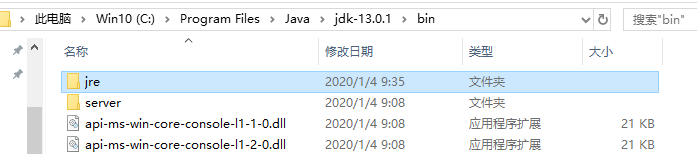
根据以上信息配置环境变量
变量名:CLASSPATH
变量值:.;%JAVA_HOME%\lib;%JAVA_HOME%\lib\tools.jar
变量名:JAVA_HOME
变量值:C:\Program Files\Java\jdk-13.0.1
变量名:PATH
变量值:%JAVA_HOME%\bin\;%JAVA_HOME%\bin\jre\bin\
测试出现以下画面说明安装成功

-
安装tomcat
- 官网下载tomcat:https://tomcat.apache.org/
- 选择最新版 64-bit Windows zip (pgp, sha512)
- 解压到指定的磁盘路径 D:\Program Files\apache-tomcat-9.0.30
- 配置环境变量
变量名:CATALINA_BASE
变量值:D:\Program Files\apache-tomcat-9.0.30
变量名:CATALINA_HOME
变量值:D:\Program Files\apache-tomcat-9.0.30
变量名:PATH
变量值:%CATALINA_HOME%\lib\;%CATALINA_HOME%\bin\
5.在命令提示符中执行以下命令,安装服务,出现以下画面服务安装成功

6.服务安装成功默认是没有启动,需要执行以下命名启动服务

如若启动服务出错:
Apache Tomcat 9.0 Tomcat9 服务由于下列服务特定错误而终止: 系统无法打开文件。
勾选Use default 重试即可

测试Apatch是否成功运行:

SQL Server





